题目内容
Dimension使用轨道工具检查场景
题目答案
1.使用“轨道”工具进行拖曳,直到可以从右边直接看到模型为止,如图所示。
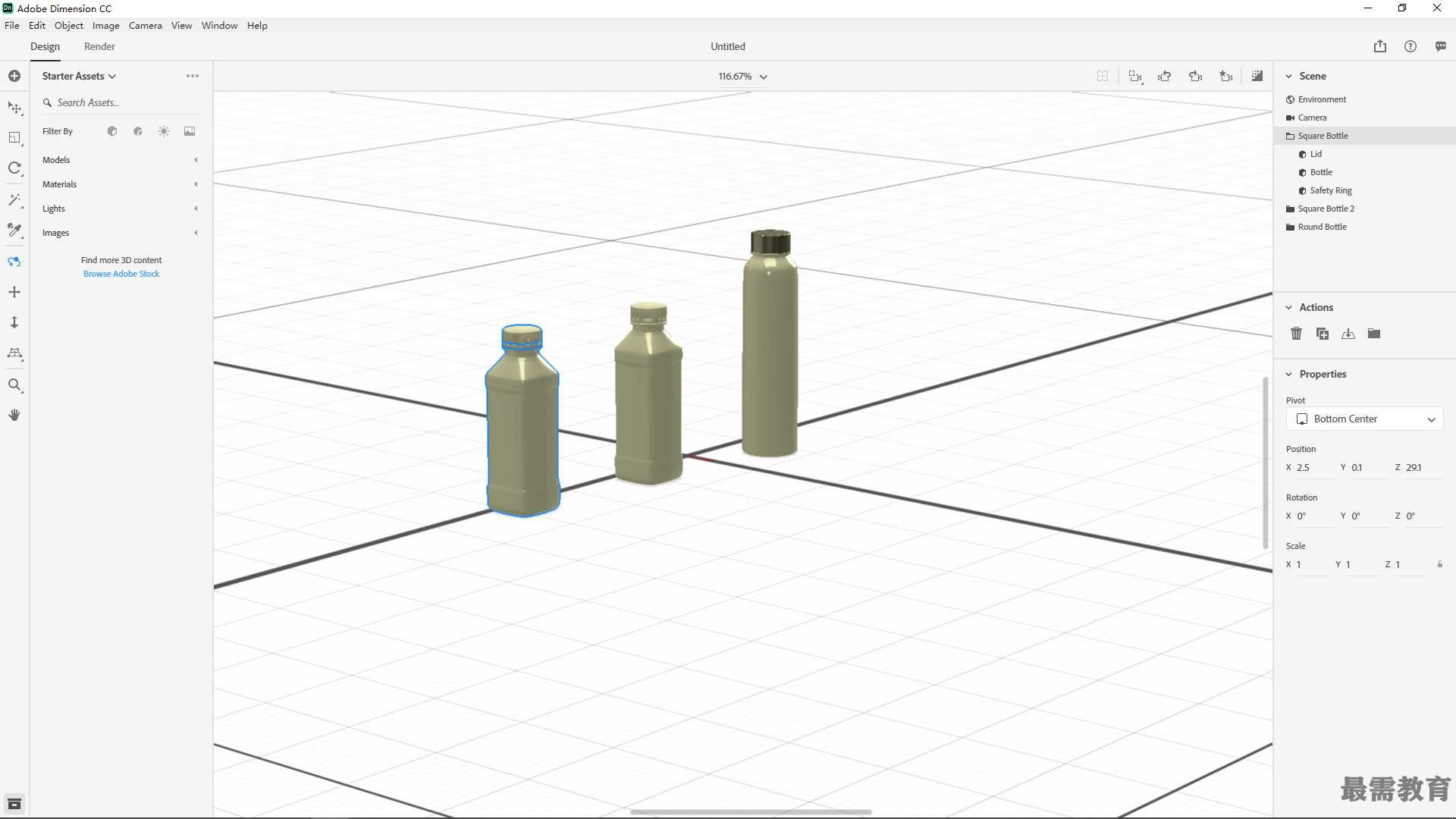
2.选择Camera (相机)>Frame All (所有帧)。此命令可以使场景中的所有模型处于屏幕中心并填满整个屏幕。
3.单击“相机标签”图标。
4.单击添加按钮以新建一个相机标签。
5.若要重命名标签,输入Right side view并按Return/Enter键,如图所示。
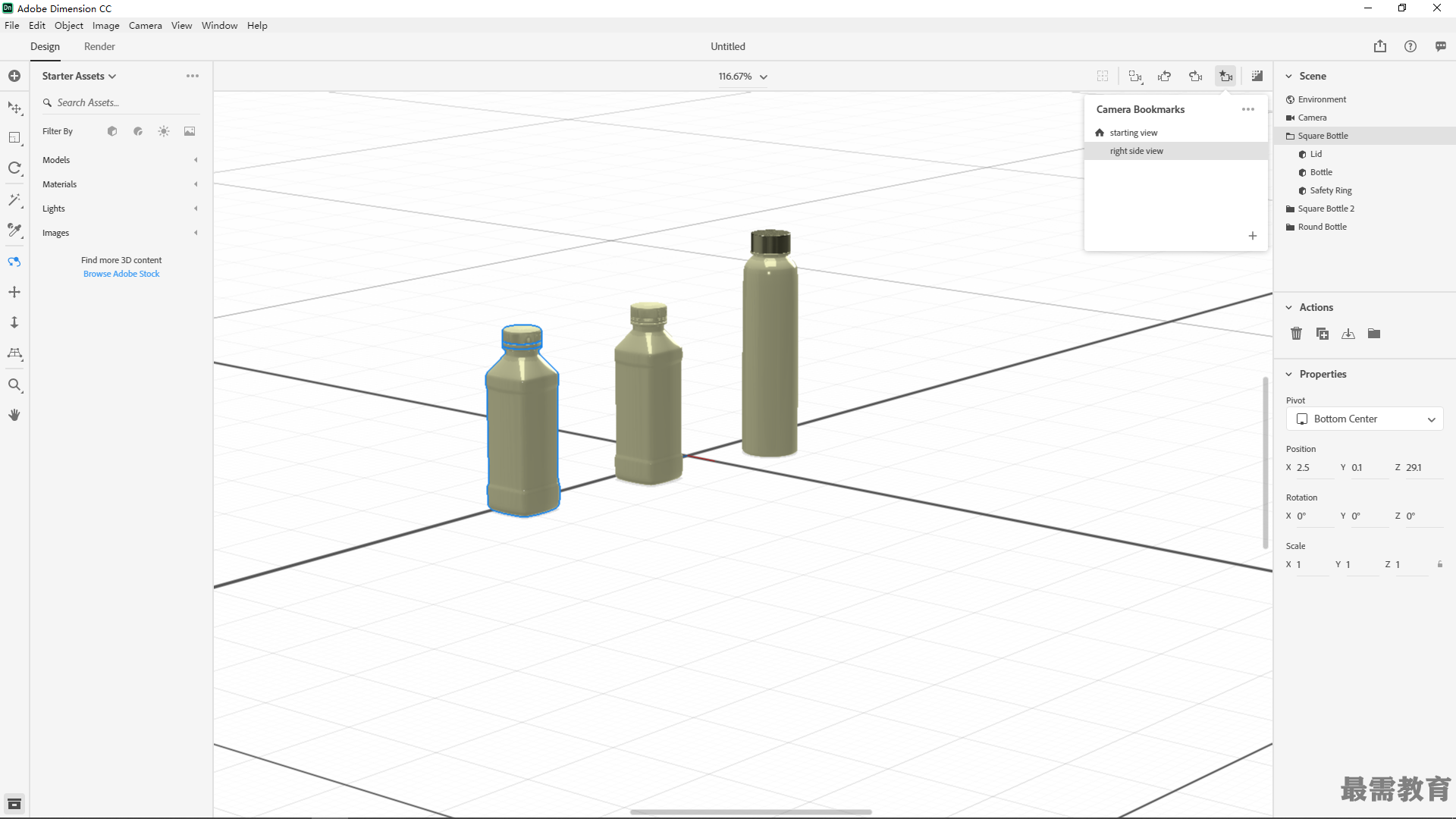
6.选择“选择并移动”工具(键盘快捷键:V)。
7.单击“场景”面板中的瓶子。在“场景”面板中选择模型,可以确保选中的是整个模型,而不仅仅是瓶身或瓶盖。
8.将蓝色箭头向右拖动,直到瓶子的间距相等为止,如图所示。
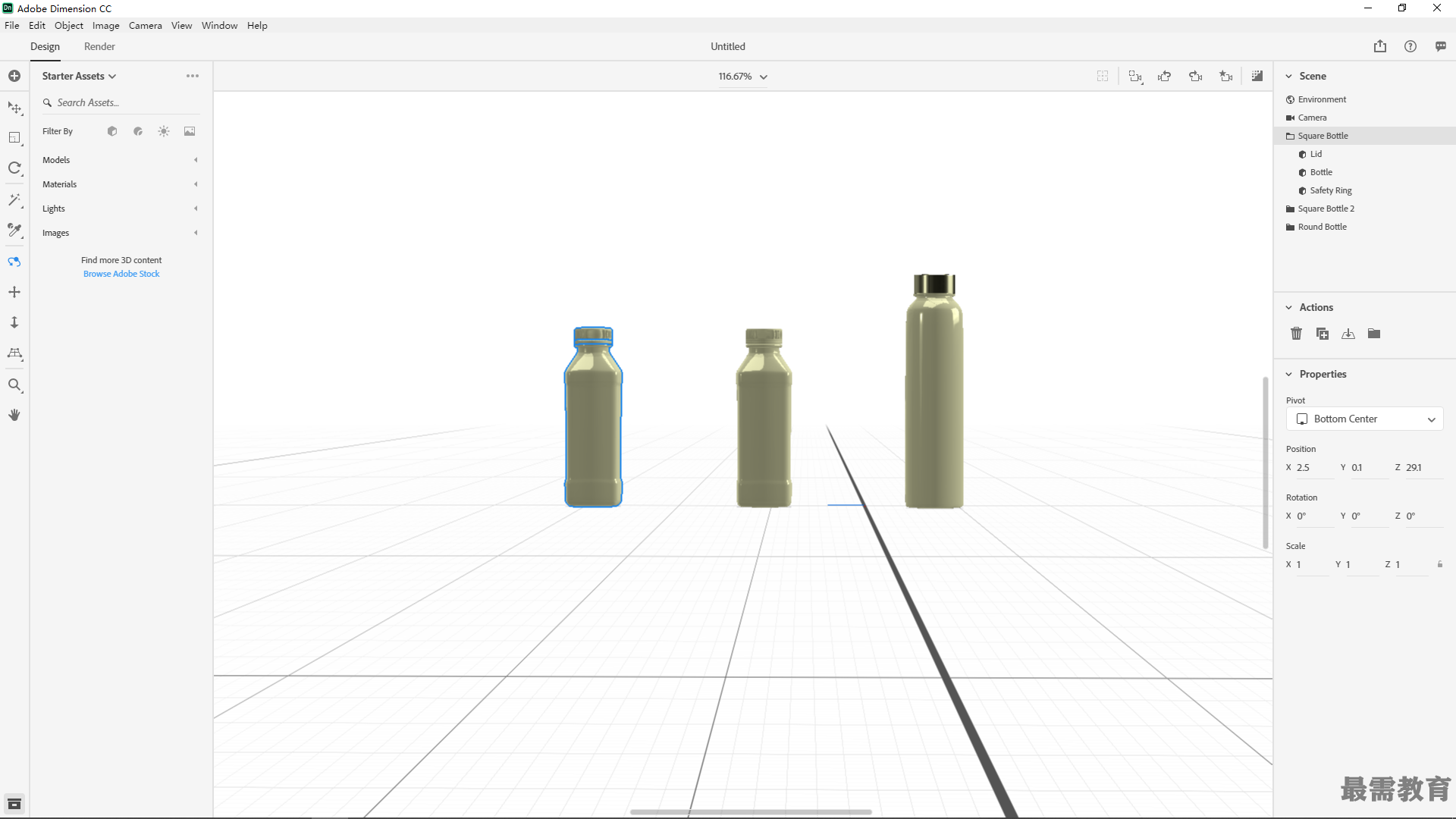
9.选择“轨道”工具(键盘快捷键:1)。
10. 拖曳“轨道”工具,直到可以看到模型的后面,如图所示。
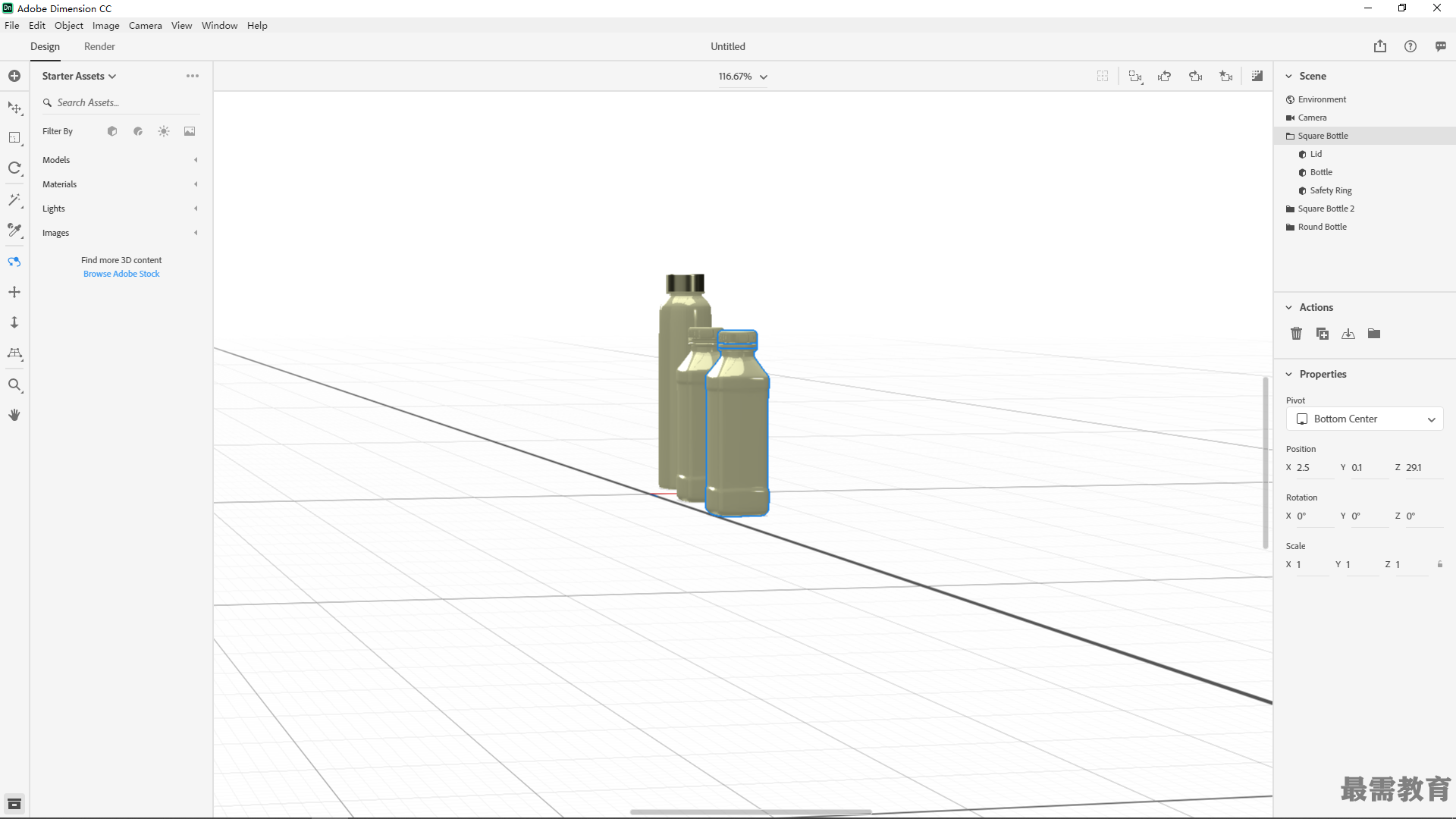
11.单击“相机标签”图标。
12.单击添加按钮以新建一个相机标签。
13.若要重命名相机标签,可以输入Column view并按Return/Enter键。
从这个角度观察,可以看到有一个直立的瓶子没有与其他瓶子对齐。现在我们来解决这个问题。
14.选择“选择并移动”工具(键盘快捷键:V)。
15.选择“场景”面板中的模型。
16.将红色箭头向右拖动,直到瓶子对齐为止,如图所示。
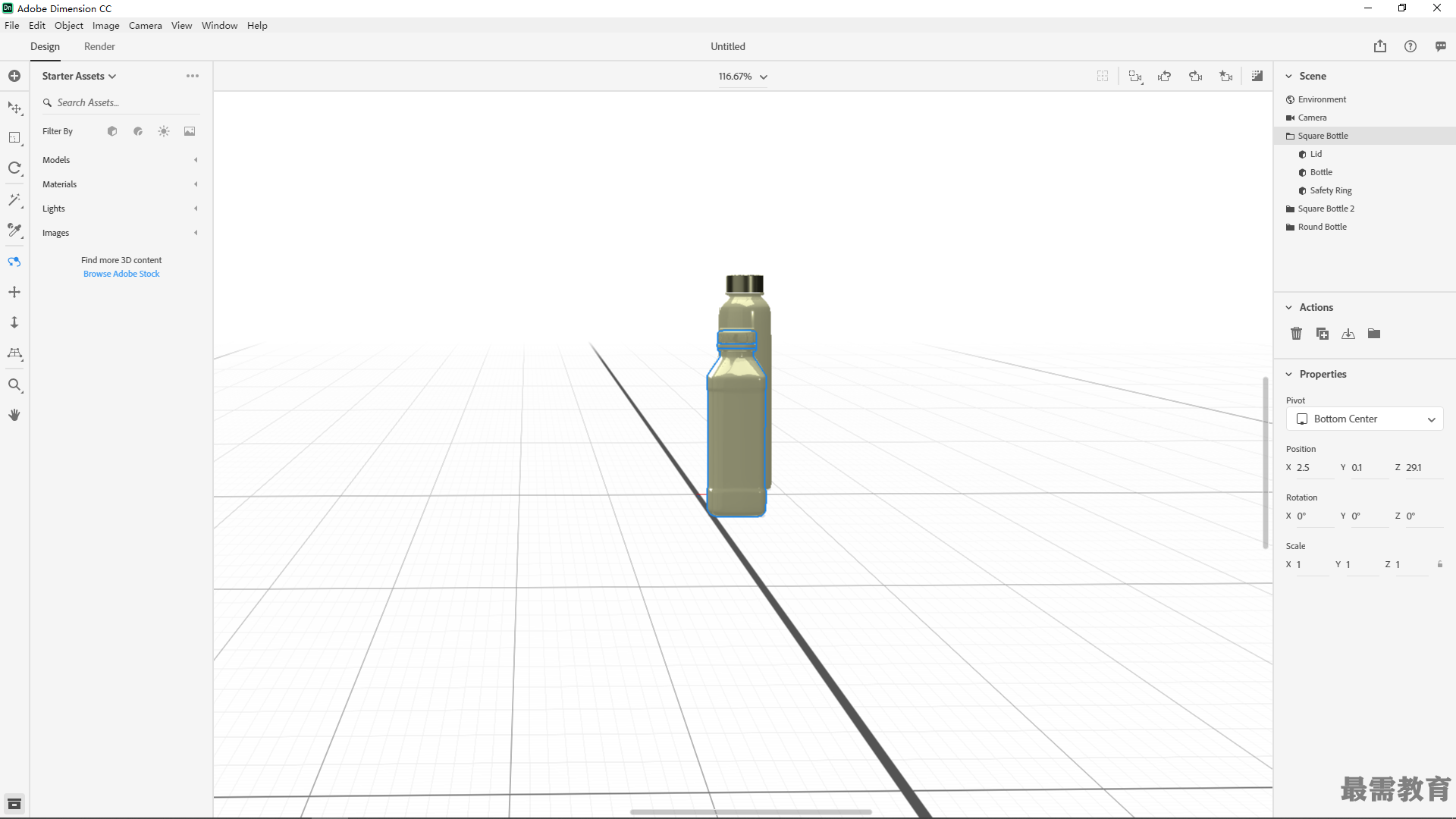
17.单击“相机标签”图标。
18.单击Starting view返回场景初始视图。




点击加载更多评论>>